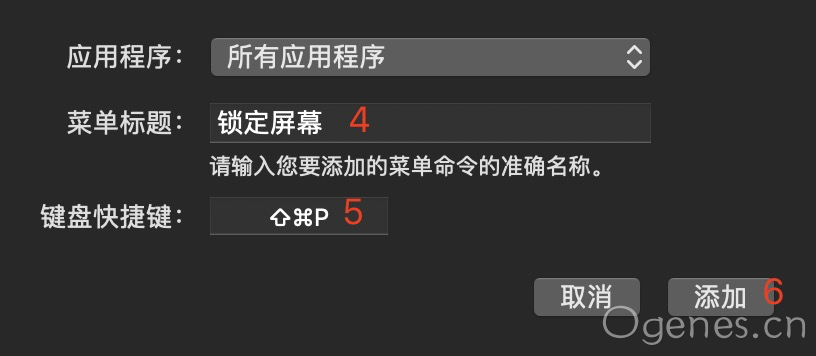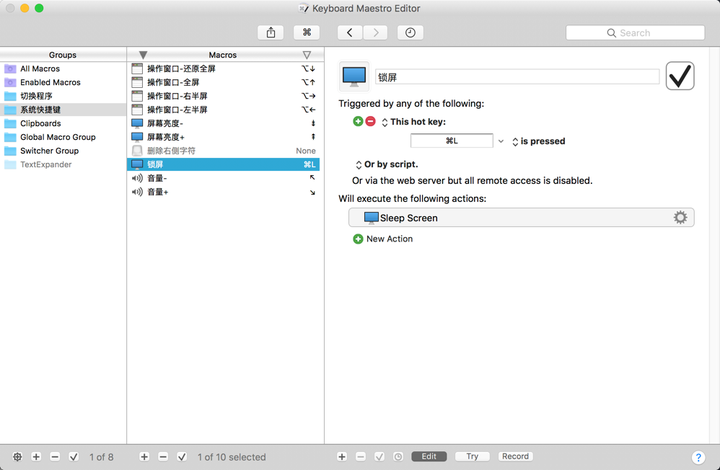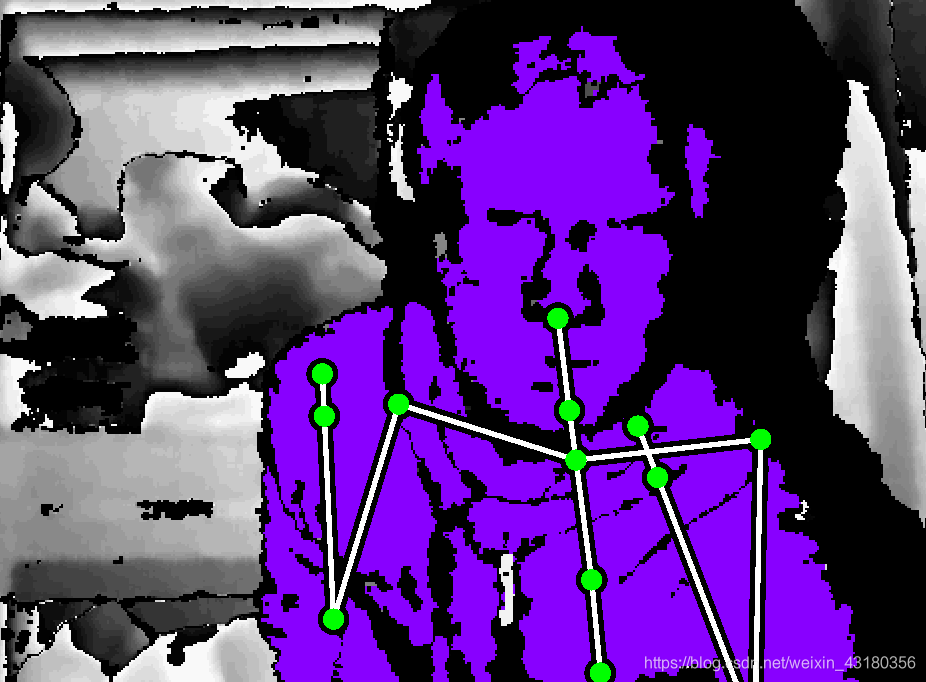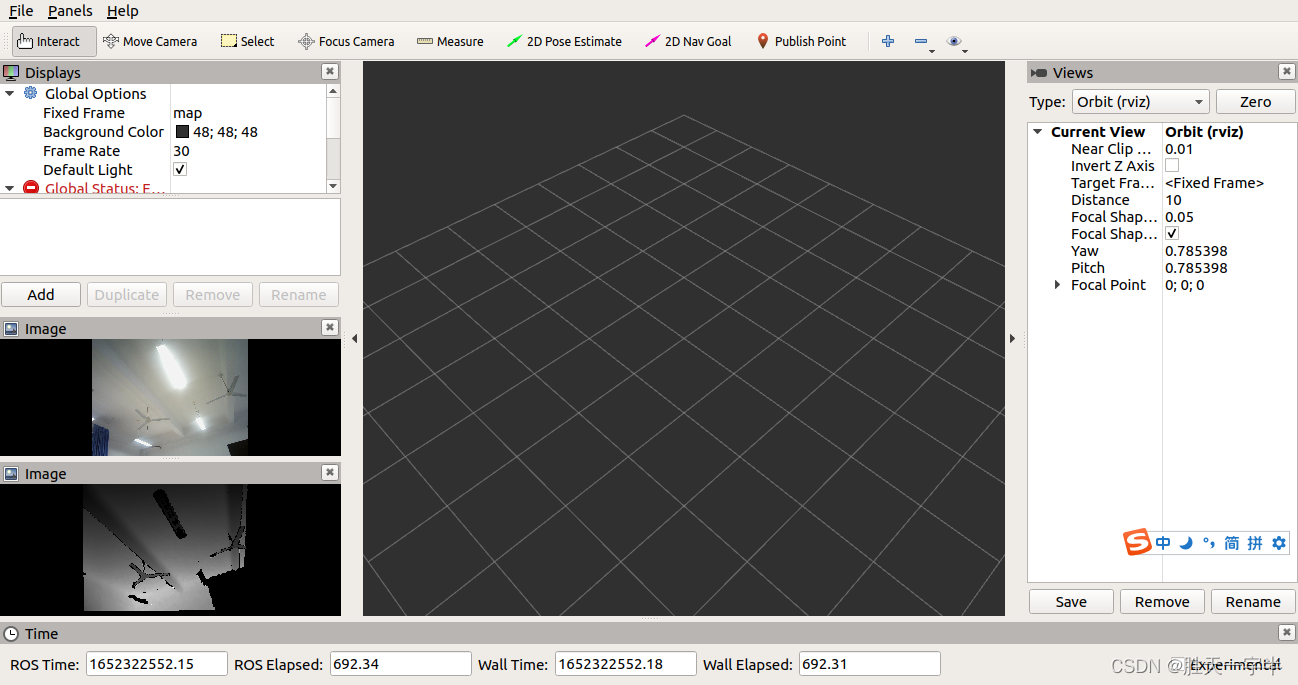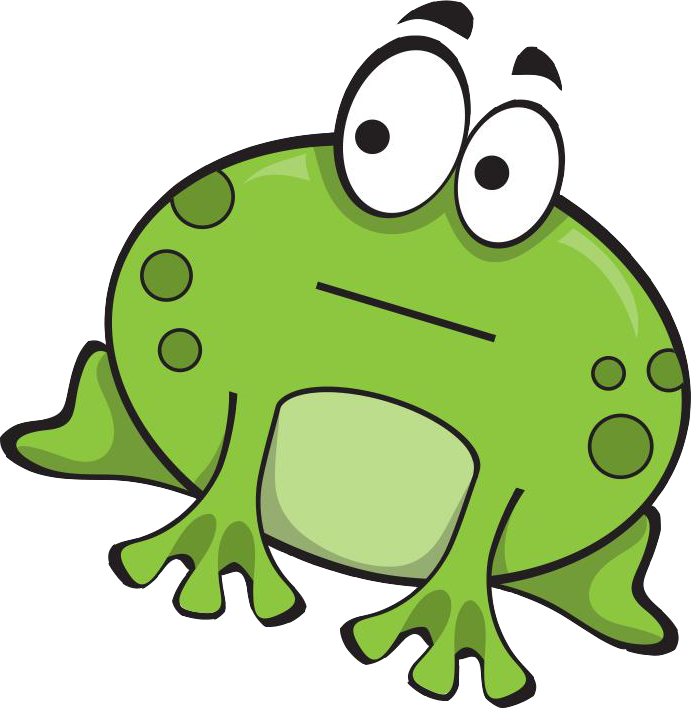文章目录
- 1. 官方所有的快捷键
- 1.1 剪切、拷贝、粘贴和其他常用快捷键
- 1.2 睡眠、退出登录和关机快捷键
- 1.3 访达和系统快捷键
- 1.4 启动快捷键
- 2. 我日常使用的
- 2.1 在访达中快速定位文件
- 2.2 快速新建窗口
- 2.3 其他
- 3. 常用软件快捷键
- 3.1 word
- 3.2 mac录屏
- 3.3 重置应用
- 3.4 hosts文件问题
1. 官方所有的快捷键
来源:https://support.apple.com/zh-cn/HT201236
在 Windows PC 专用键盘上,请用 Alt 键代替 Option 键,用 Windows 标志键代替 Command 键。
1.1 剪切、拷贝、粘贴和其他常用快捷键
- Command-X:剪切所选项并拷贝到剪贴板。
- Command-C:将所选项拷贝到剪贴板。这同样适用于“访达”中的文件。
- Command-V:将剪贴板的内容粘贴到当前文稿或 App 中。这同样适用于“访达”中的文件。
- Command-Z:撤销上一个命令。随后你可以按 Shift-Command-Z 来重做,从而反向执行撤销命令。在某些 App 中,你可以撤销和重做多个命令。
- Command-A:全选各项。
- Command-F:查找文稿中的项目或打开“查找”窗口。
- Command-G:再次查找:查找之前所找到项目出现的下一个位置。要查找出现的上一个位置,请按 Shift-Command-G。
- Command-H:隐藏最前面的 App 的窗口。要查看最前面的 App 但隐藏所有其他 App,请按 Option-Command-H。
- Command-M:将最前面的窗口最小化至“程序坞”。要最小化最前面的 App 的所有窗口,请按 Option-Command-M。
- Command-O:打开所选项,或打开一个对话框以选择要打开的文件。
- Command-P:打印当前文稿。
- Command-S:存储当前文稿。
- Command-T:打开新标签页。
- Command-W:关闭最前面的窗口。要关闭 App 的所有窗口,请按下 Option-Command-W。
- Option-Command-Esc:强制退出 App。
- Command-空格键:显示或隐藏“聚焦”搜索栏。要从“访达”窗口执行“聚焦”搜索,请按Command–Option–空格键。(如果你使用多个输入法以便用不同的语言键入内容,这些快捷键会更改输入法而非显示“聚焦”。了解如何更改冲突的键盘快捷键。)
- Control-Command-空格键:显示字符检视器,你可以从中选择表情符号和其他符号。
- Control-Command-F:全屏使用 App(如果 App 支持)。
- 空格键:使用“快速查看”来预览所选项。
- Command-Tab:在打开的 App 中切换到下一个最近使用的 App。
- Command-重音符 (`):在你当前所用 App 的各个窗口之间切换。(第二个按键上的字符因键盘而异,通常是在 Tab 键上方,数字 1 的左侧。)
- Command+数字也可以切换
- Shift-Command-5:在 macOS Mojave 或更高版本中,拍摄截屏或录制屏幕。也可以使用
Shift-Command-3 (截取全屏)或 Shift-Command-4 (绘制矩形框截图,类似微信的截图)来拍摄截屏。进一步了解截屏。 - Shift-Command-N:在“访达”中创建一个新文件夹。
- Command-逗号 (,):打开最前面的 App 的偏好设置。
1.2 睡眠、退出登录和关机快捷键
在这些快捷键中,你可能需要按住其中一些快捷键稍长时间。这样有助于避免无意中使用了这些快捷键。
- 电源按钮:按下可将 Mac 开机或将 Mac 从睡眠状态唤醒。按住这个按钮 1.5 秒可使 Mac 进入睡眠状态*(不适用于触控 ID 传感器。)。继续按住则会强制 Mac 关机。
- Option-Command-电源按钮* 或 Option-Command-介质推出键 :将 Mac 置于睡眠状态。
- Control-Shift-电源按钮* 或 Control-Shift-介质推出键 :将显示器置于睡眠状态。
- Control-电源按钮* 或 Control-介质推出键 :显示一个对话框,询问你要让 Mac 重新启动、睡眠还是关机。
- Control-Command-电源按钮*:强制 Mac 重新启动,系统不会提示你存储任何已打开且未存储的文稿。
- Control-Command-介质推出键 :退出所有 App,然后重新启动 Mac。如果任何打开的文稿有未存储的更改,系统会询问你要不要存储这些更改。
- Control-Option-Command-电源按钮* 或 Control-Option-Command-介质推出键 :退出所有 App,然后将 Mac 关机。如果任何打开的文稿有未存储的更改,系统会询问你要不要存储这些更改。
- Control-Command-Q:立即锁定屏幕。
- Shift-Command-Q:退出登录你的 macOS 用户帐户。系统将提示你确认。要在不确认的情况下立即退出登录,请按下 Option-Shift-Command-Q。
1.3 访达和系统快捷键
-
Command-D:复制所选文件。
-
Command-E:推出所选磁盘或宗卷。
-
Command-F:在“访达”窗口中开始“聚焦”搜索。
-
Command-I:显示所选文件的“显示简介”窗口。
-
Command-R:(1) 如果在“访达”中选择了某个替身:显示所选替身对应的原始文件。(2) 在某些 App(如“日历”或 Safari 浏览器)中,刷新或重新载入页面。(3) 在“软件更新”中,再次检查有没有软件更新。
-
Shift-Command-C:打开“电脑”窗口。
-
Shift-Command-D:打开“桌面”文件夹。
-
Shift-Command-F:打开“最近使用”窗口,其中会显示你最近查看或更改过的所有文件。
-
Shift-Command-G:打开“前往文件夹”窗口。
-
Shift-Command-H:打开当前 macOS 用户帐户的个人文件夹。
-
Shift-Command-I:打开 iCloud 云盘。
-
Shift-Command-K:打开“网络”窗口。
-
Option-Command-L:打开“下载”文件夹。
-
Shift-Command-N:新建文件夹。
-
Shift-Command-O:打开“文稿”文件夹。
-
Shift-Command-P:在“访达”窗口中显示或隐藏预览面板。
-
Shift-Command-R:打开“隔空投送”窗口。
-
Shift-Command-T:显示或隐藏“访达”窗口中的标签页栏。
-
Ctrl-Shift-Command-T:将所选的“访达”项目添加到“程序坞”(OS X Mavericks 或更高版本)
-
Shift-Command-U:打开“实用工具”文件夹。
-
Option-Command-D:显示或隐藏“程序坞”。
-
Control-Command-T:将所选项添加到边栏(OS X Mavericks 或更高版本)。
-
Option-Command-P:隐藏或显示“访达”窗口中的路径栏。
-
Option-Command-S:隐藏或显示“访达”窗口中的边栏。
-
Command–斜线 (/):隐藏或显示“访达”窗口中的状态栏。

这就是状态栏,右边的滑动条是调节图标大小的 -
Command-J:显示“显示”选项。
-
Command-K:打开“连接服务器”窗口。
-
Control-Command-A:为所选项制作替身。
-
Command-N:打开一个新的“访达”窗口。
-
Option-Command-N:新建智能文件夹。
-
Command-T:在当前“访达”窗口中有单个标签页开着的状态下显示或隐藏标签页栏。
-
Option-Command-T:在当前“访达”窗口中有单个标签页开着的状态下显示或隐藏工具栏。
-
Option-Command-V:将剪贴板中的文件从原始位置移动到当前位置。(相当于剪切)
-
Command-Y:使用“快速查看”预览所选文件。或者直接使用空格
-
Option-Command-Y:显示所选文件的快速查看幻灯片显示。(PDF文档等可以,其他的不太合适)
-
Command-1:以图标方式显示“访达”窗口中的项目。
-
Command-2:以列表方式显示“访达”窗口中的项目。
-
Command-3:以分栏方式显示“访达”窗口中的项目。
-
Command-4:以画廊方式显示“访达”窗口中的项目。
-
Command-左中括号 ([):前往上一个文件夹。
-
Command-右中括号 (]):前往下一个文件夹。
-
Command-上箭头:打开包含当前文件夹的文件夹。
-
Command-Control-上箭头:在新窗口中打开包含当前文件夹的文件夹。
-
Command-下箭头:打开所选项。
-
右箭头:打开所选文件夹。这个快捷键仅在列表视图中有效。
-
左箭头:关闭所选文件夹。这个快捷键仅在列表视图中有效。

其实就是打开和折叠,文件夹前面的这个三角符号方向会发生变换 -
Command-Delete:将所选项移到废纸篓。
-
Shift-Command-Delete:清倒废纸篓。
-
Option-Shift-Command-Delete:清倒废纸篓而不显示确认对话框。
-
Command-调低亮度:当 Mac 连接到多台显示器时,打开或关闭视频镜像功能。
-
Option-调高亮度:打开“显示器”偏好设置。这个快捷键可与任一亮度键搭配使用。
-
Control-调高亮度或 Control-调低亮度:更改外接显示器的亮度(如果显示器支持)。
-
Option-Shift-调高亮度或 Option-Shift-调低亮度:以较小的幅度调节显示器亮度。如果你的显示器支持,可以将 Control 键添加到此快捷键,以便在外置显示器上进行调节。
-
Option-调度中心:打开“调度中心”偏好设置。
-
Command-调度中心:显示桌面。
-
Control-下箭头:显示最前面的 App 的所有窗口。
-
Option-调高音量:打开“声音”偏好设置。这个快捷键可与任一音量键搭配使用。
-
Option-Shift-调高音量或 Option-Shift-调低音量:以较小的幅度调节音量。
-
Option-键盘调高亮度:打开“键盘”偏好设置。这个快捷键可与任一键盘亮度键搭配使用。
-
Option-Shift-键盘调高亮度或 Option-Shift-键盘调低亮度:以较小的幅度调节键盘亮度。
-
连按 Option 键:在单独的窗口中打开项目,然后关闭原始窗口。
-
连按 Command 键:在单独的标签页或窗口中打开文件夹。
-
按住 Command 键拖移到另一个宗卷:将拖移的项目移到另一个宗卷,而不是拷贝它。
-
按住 Option 键拖移:拷贝托移的项目。拖移项目时指针会发生变化。
-
拖移时按住 Option-Command:为拖移的项目制作替身。拖移项目时指针会发生变化。
-
按住 Option 键点按开合三角:打开所选文件夹内的所有文件夹。这个快捷键仅在列表视图中有效。
-
按住 Command 键点按窗口标题:查看包含当前文件夹的文件夹。
了解如何使用 Command 键或 Shift 键在“访达”中选择多个项目。
点按“访达”菜单栏中的“前往”菜单查看用于打开许多常用文件夹(如“应用程序”、“文稿”、“下载”、“实用工具”和“iCloud 云盘”)的快捷键。
1.4 启动快捷键
参考:https://support.apple.com/zh-cn/HT201255
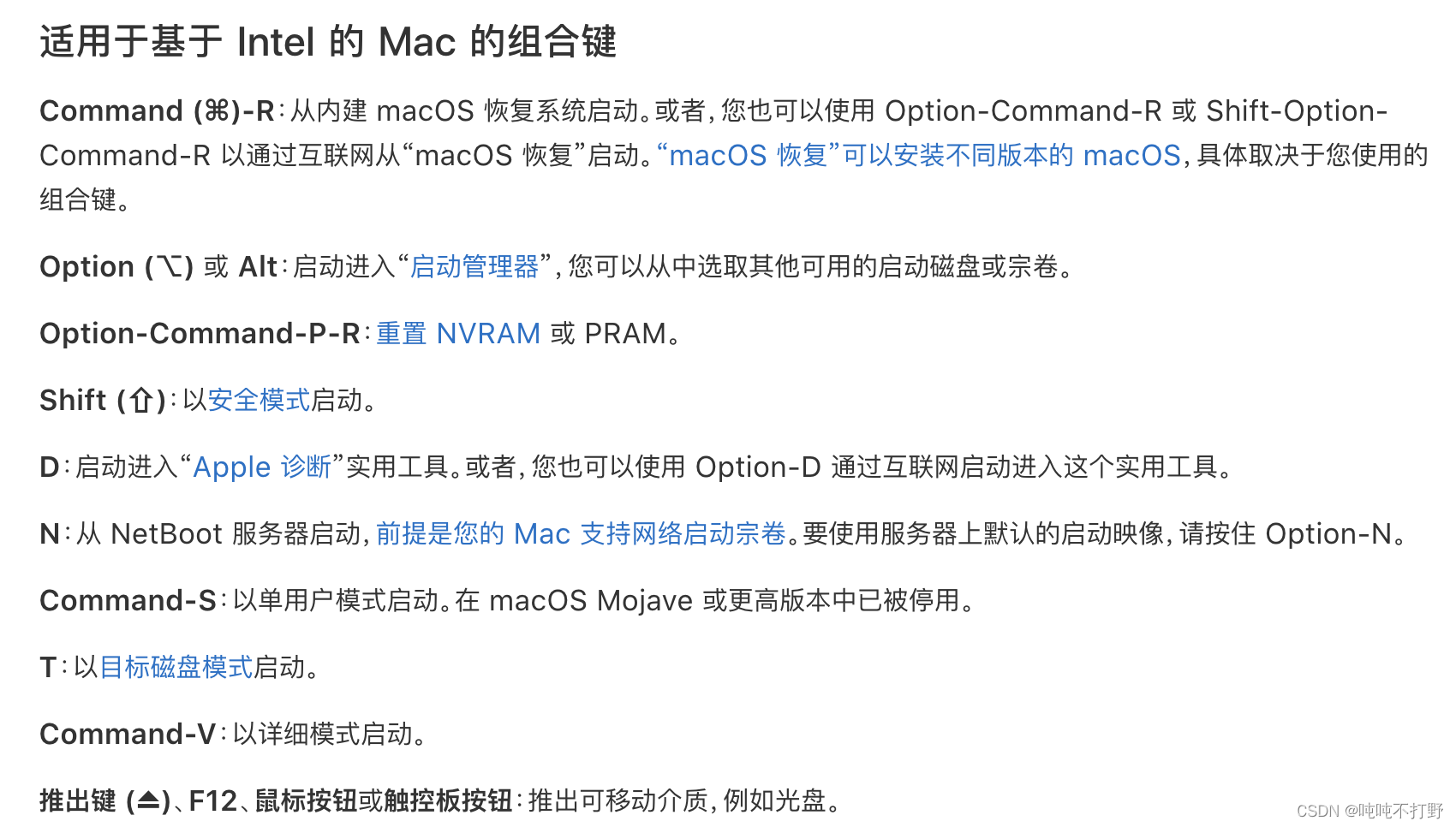
2. 我日常使用的
2.1 在访达中快速定位文件
在访达中,某个目录里,按住option+字符,就会快速定位到字符开头的文件上,连续按多个字符,就可以定位到以该字符序列开头的文件上
2.2 快速新建窗口
焦点在哪个程序,按command+T就会快速创建一个新窗口,
- 焦点在浏览器,就新打开一个标签页
- 焦点在终端,就新打开一个终端
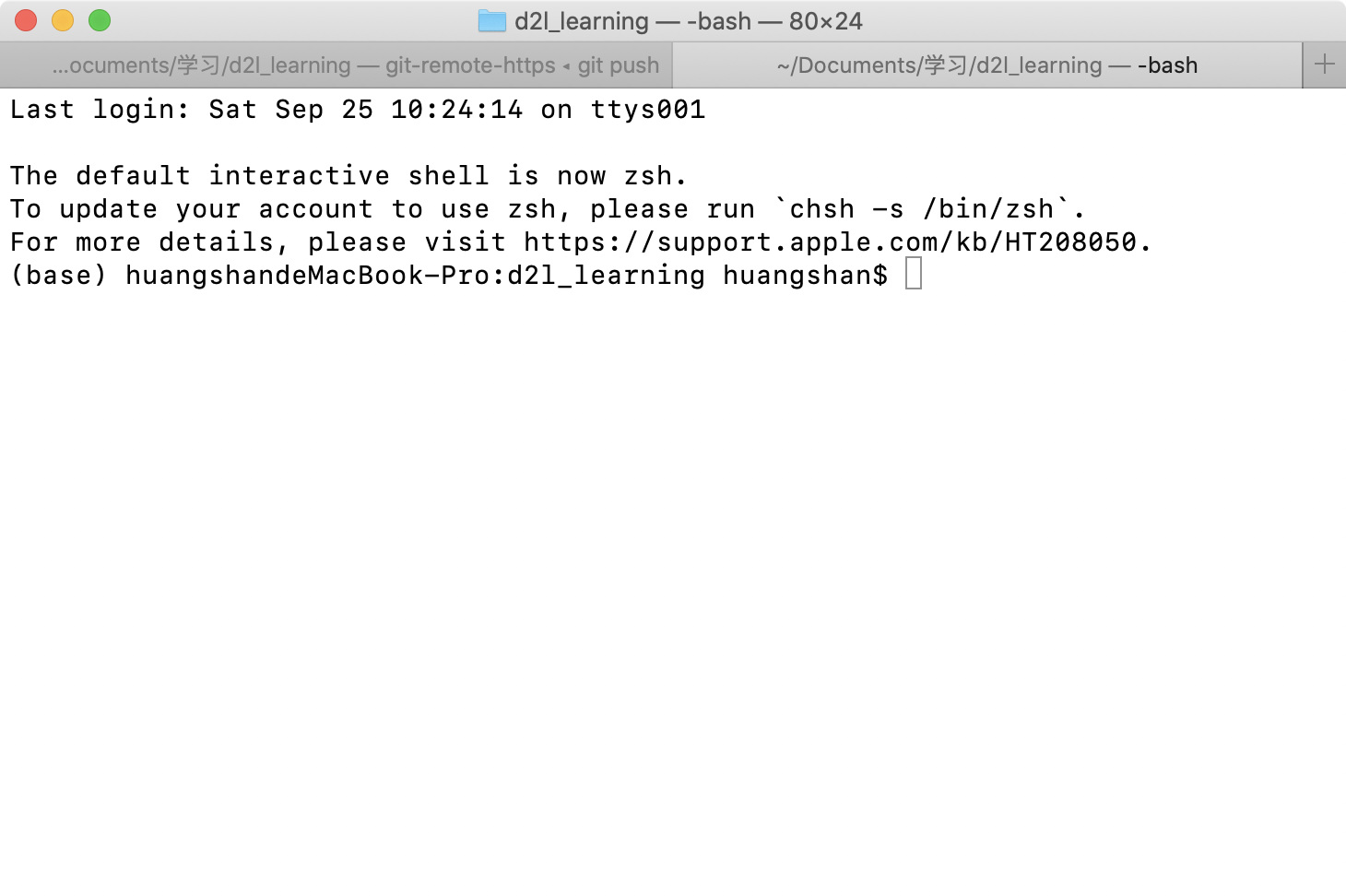
- 焦点在访达,就新建一个访达标签

2.3 其他
-
command+退格键 是删除文件夹/文件
-
control+空格 切换输入法(简体输入法 搜狗输入法)
-
选择一个文件夹,空格,可以看到文件夹大致情况
-
command+~ 切换程序内的窗口 (比如两个word或两个ppt之间 同一程序内的窗口切换)
-
shift+command+. 查看隐藏文件夹 再次使用 隐藏那些文件夹
-
shift+command+p 显示或取消预览 访达中右侧的一个小白框
-
在支持emoji输入的界面,control+command+space 就可以调出表情符号界面
-
选中一个英语词语/汉语词语 control+command+D 就会弹出一个词典解释
-
control+cmmand+q 锁屏
参考:
- macOS 使用手册
3. 常用软件快捷键
3.1 word
- fn+退格键 是delete的作用
- ctrl+= 插入公式
3.2 mac录屏
网上有许多实用QuickTime Player+插件SoundFlower 进行录屏+录制声音的,一开始我尝试也是只录屏而没有声音,后来参考
Mac 下有什么好用的屏幕录像软件? - 奈叩酱的回答 - 知乎。步骤如下:
- macos10.15.2系统,打开音频MIDI设置
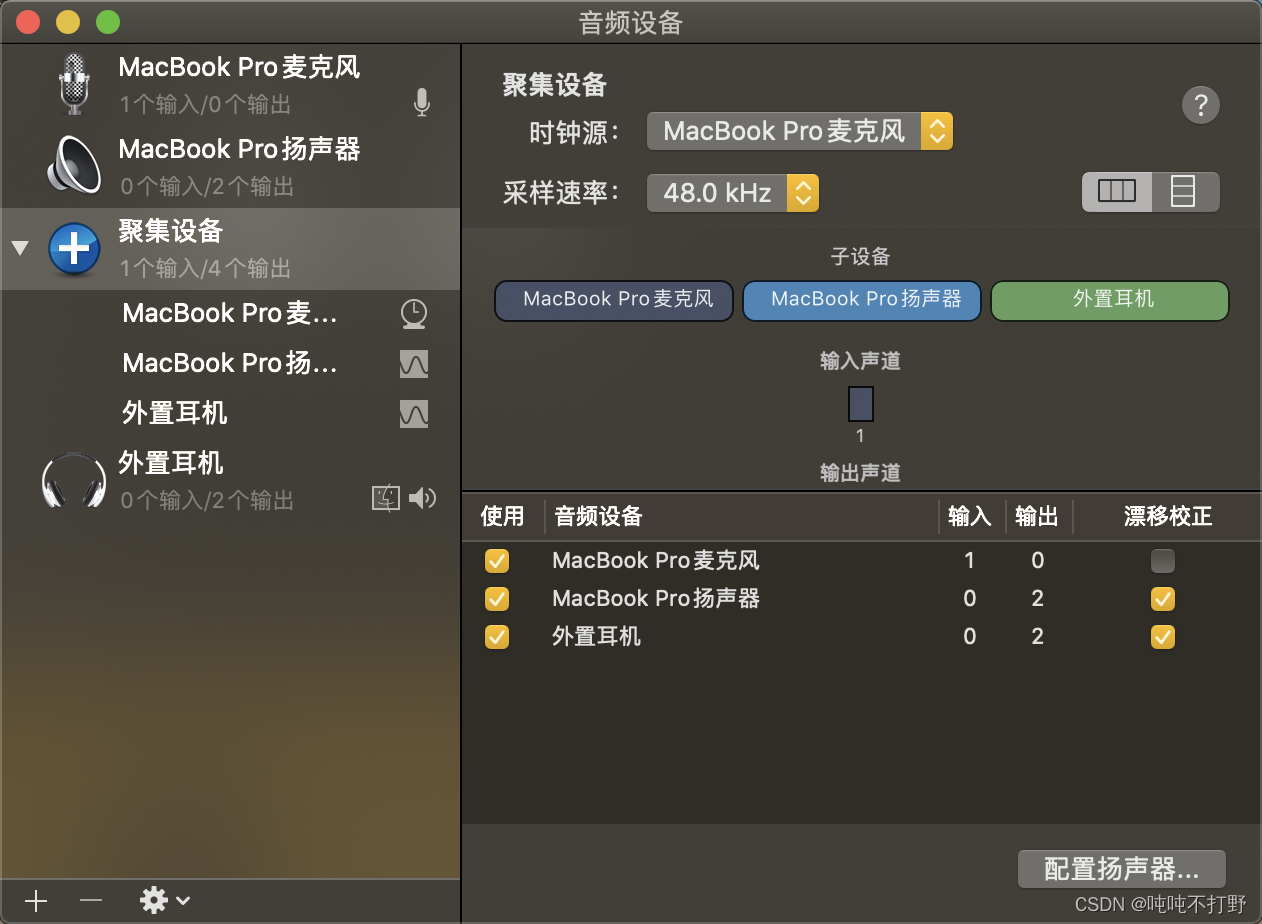
- 点击左下角加号,添加 聚集设备 ( Apple MIDI聚集设备说明 )
- 右边所有音频设备的 复选框根据自己的实际情况进行选择。
- 然后打开QuickTime Player->新建屏幕录制->配置选项 录取整个屏幕 录制 选取麦克风 可以先试试有没有声音 然后再进行录制(Apple QuickTime Player录屏说明)
3.3 重置应用
网易云有时候没法听歌,打开帮助 然后再按住option(不用同时按住),只要帮助那个菜单栏弹出来了,然后再option即可 然后点击 重置应用 就OK了
3.4 hosts文件问题
https://www.ipaddress.com/ 在这个网站输入 要查询ip的网页地址:例如:输入
raw.githubusercontent.com 可以看到
- Domain raw.githubusercontent.com
- IP Address 199.232.68.133
- Web Server Location United States
然后在终端输入:
cd /etc
sudo vim hosts (这个命令后要输入密码)
然后在hosts文件中添加199.232.68.133 raw.githubusercontent.com 即可